Spustenie Pro/NC-GPOSTu ako samostatnej aplikácie. Spôsob vytvorenia zástupcu tejto aplikácie na ploche.
Väčšina z Vás, ktorí máte čo dočinenia s technologickým modulom obrábania a generujete NC kód prostredníctvom GPOSTu, ste sa určite stretli s problémom zablokovania práce v okne Pro/E pri spustenom GPOSTe. Pokial ste GPOST spúštali z okna Pro/Engineera, museli ste zmeny v GPOSTe uložiť a aplikáciu zavrieť, až potom ste mohli pracovať v okne Pro/Engineera. Je tu možnosť vytvoriť si spúšťaciu ikonku GPOSTu priamo na ploche a zabezpečiť jeho nezávisle spúšťanie.
Postup pre vytvorenie Nového Zástupcu na ploche
- V adresárovej štruktúre sa presuňte v PTC softwéri do Creo Elements/Pro (predtým Pro/ENGINEER) loadpoint\bin adresára. Tento adresár obsahuje viacero príkazov, ktoré sa v Creo Elements/Pro (predtým Pro/ENGINEER)i používajú.
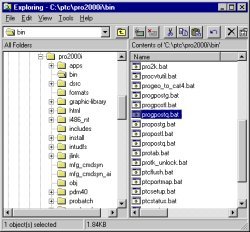
Obrázok 1
Štandardne po nainštalovaní Pro/NC-GPOSTu, spúšťacím príkazom pre Option File Generator (GPOST), ako je to aj zobrazené na Obrázku 1, bude príkaz progpostq.bat. Podobný súbor bude existovať pre ďalšie užívateľsky definované príkazy v Creo Elements/Pro (predtým Pro/ENGINEER)i, Pro/NC-POSTe, atď., vytvorené použitím PTC Setupu. Zástupca môže byť vytvorený pre jeden alebo viac takýchto súborov. Každý zástupca bude spúšťať odlišné licencie z PTC programu, v súlade s príslušnými kódmi licencie.
POZNÁMKA: Spúšťaci príkaz pre Option File Generator nie je ovplyvnený licenciou, a nie je upravovaný v priebehu inštalácie Creo Elements/Pro (predtým Pro/ENGINEER)a.
-
Vyberte požadovaný súbor (progpostq.bat) a pomocou pravého tlačítka myšky rozbaľte kontextové menu s viacerými voľbami. Zvoľte "Vytvoriť Zástupcu" ("Create Shortcut") ako znázorňuje Obrázok 2. Windows automaticky vytvorí zástupcu s názvom Shortcut to progpostq.bat v aktuálnom adresári.

Obrázok 2
- Premenujte zástupcu použitím voľby "Premenovať" ("Rename") v kontextovom menu. Zadaný text bude priradený ako názov daného zástupcu. Napríklad premenujte zástupcu na "GPOST Generátor"
- Prostredníctvom pravého tlačítka na myške nad novovytvoreným zástupcom vyberte "Vlastnosti" ("Properties") z kontextového menu. Kliknite na záložku "Odkaz" ("Shortcut") v hornej časti okna (viď Obrázok 3).
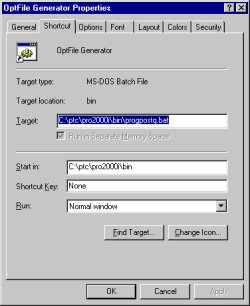
Obrázok 3
- Pridajte text -sy:2 na koniec príkazového riadku v poli "Cieľ: " ("Target: ") oddelený od progpostq.bat medzerou. Tento parameter dáva inštrukciu GPOST option file editoru k jeho konfigurácii pre prácu s Creo Elements/Pro (predtým Pro/ENGINEER)om, napriek tomu, že môže byť spustený nezávisle (Viď Obrázok 4).

Obrázok 4
- Pridaním -sy:2 do GPOST príkazu bude Optfile Editor štartovať v Creo Elements/Pro (predtým Pro/ENGINEER) loadpoint/machine_type/gpost adresári (machine_type môže byť i486_nt, for Windows NT/2000, napríklad). Tento adresár obsahuje príklady postprocesorov, ktore sú poskytované v štandardnej inštalácii Creo Elements/Pro (predtým Pro/ENGINEER)a. Avšak ak máte vlastné postprocesory uložené kdesi v inom adresári ako je adresár Creo Elements/Pro (predtým Pro/ENGINEER), kvôli ochrane pred ich vymazaním pri preinštalovaní aplikácie, je potrebné cestu na užívateľský adresár nadefinovať. V tomto príklade sa adresár s post-processormi nachádza na D:\pro_stds\gpost_pp. Túto cestu je potrebné zapísať v dialógovom okne Vlastnosti daného zástupcu v položke "Začať v Priečinku" ("Start in").
Druhá možnosť spustenia Optfile Editora je, že databázový adresár špecifikujete pomocou parametra "-db:cesta k adresáru", kde cesta k adresáru je absolútna cesta k adresáru obsahujúcemu postprocesory. Napríklad, pre prácu v adresári D:\pro_stds\gpost_pp, musíte zapísať celý text do dialógového okna Vlastnosti do položky "Cieľ" ("Target") nasledovne:
D:\ProE\2001_2030\bin\progpostq.bat -sy:2 -db:D:\pro_stds\gpost_pp
- Zvoľte "Zmeniť Ikonu…" ("Change Icon... ") a OK ak výzva na "Change Icon" informačné okno indikuje že Cieľový súbor neobsahuje žiadne ikonky.
- Vyberte "Prehľadávať…" ( "Browse...") a presuňte sa do Creo Elements/Pro (predtým Pro/ENGINEER) loadpoint\i486_nt\obj adresára (pre Windows NT alebo 2000). Vyberte optfile.exe zo zoznamu a zvoľte jednu z piatich ikoniek prístupných v dialógovom okne. Vyberte "OK" pre uloženie zmien. Obrázok 5 zobrazuje prístupné ikonky v Change Icon dialógovom okne.
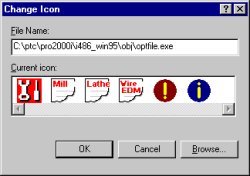
Obrázok 5
- Ak chcete možete jednoducho pomocou funkcie "Ťahaj a Pusť" ("Drag and drop") presunúť Zástupcu na plochu.
- V tomto bode je Zástupca vytvorený avšak ešte nie je umiestnený v Ponuke Štart (Start Menu). Ak ho chceme mať aj tam, presuňte sa v stromovej štruktúre do C:\Documents and Settings\All Users\Start Menu\Programs. Zvoľte adresár "PTC" alebo "Pro ENGINEER" vytvorený počas Pro/SETUPu, alebo ak neexistuje vytvorte ho. Prekopírujte Zástupcu z plochy do daného adresára. Obrázok 6 znázorňuje príklad správneho adresára.
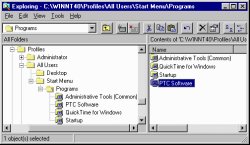
Obrázok 6
- Zvoľte "Štart"("Start") z nástrojovej lišty "Všetky Programy" ("Programs") a "PTC" ku skontrolovaniu že Zástupca bol v štruktúre menu vytvorený. Kliknite na Zástupcu a spustite príkaz Pro/NC-GPOST Option File Generator (Obrázok 7).
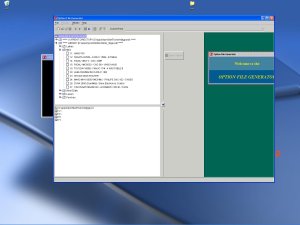
Obrázok 7
|